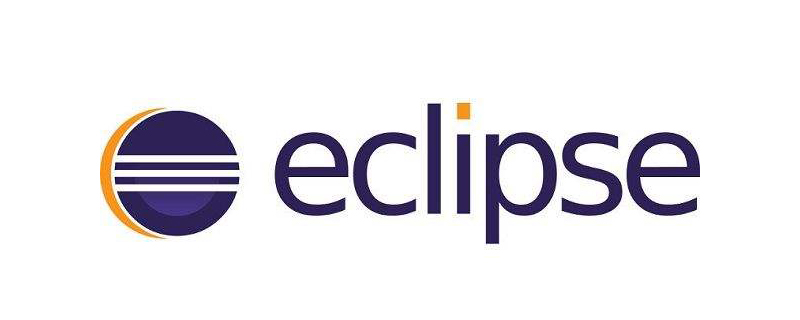
eclipse出现乱码怎么解决?
一. 设置工作空间的编码
1 编辑器的编码会影响到所有的项目中的字符的显示,可以说是作用最为广泛的设置,每一个项目都会受到这个设置的影响。点击菜单栏中的窗口(Window)— —选项(Preferences)。
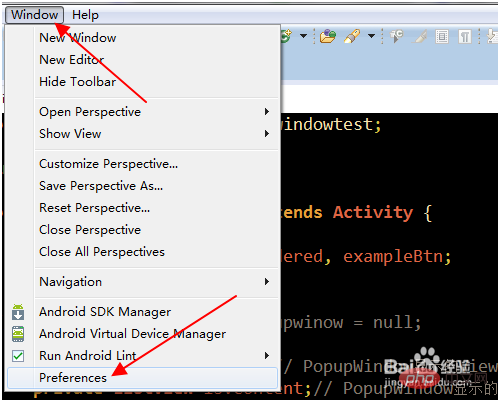
2 点击常规(General)— —工作空间(Wordspace),然后在右侧的文本文件编码格式(Text file encoding)中选择你想要设置的编码格式,系统默认的格式为GBK。
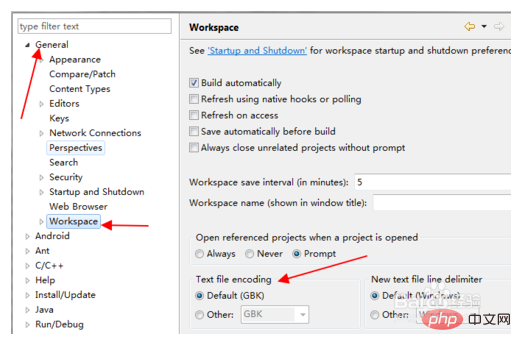
推荐:《Java教程》
二. 设置项目的编码
1 如果其他的项目中不存在乱码问题,只是个别项目显示时出现乱码,那么我们不需要设置工作空间的编码,只需要修改项目的编码即可。
2 选中项目后,右键点击,在弹出的菜单中点击属性(Properties)。
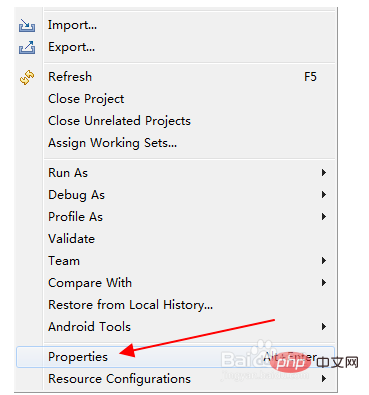
3 在弹出的属性窗口中,选择资源(Resource)— —点击选择Other(其他),然后选择你想要的编码格式。
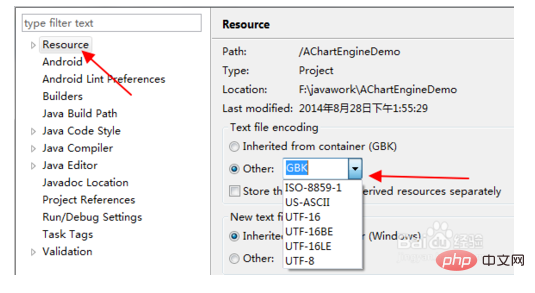
三. 设置单个文件的编码
1 只是个别文件出现了乱码,那么设置个别文件的编码格式就可以解决问题了。选中有乱码的文件,然后点击右键。
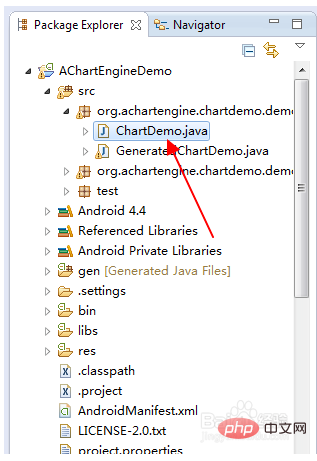
2 在弹出的菜单中选择属性(Properties)。
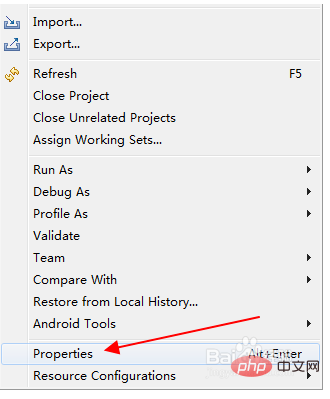
3 在弹出的属性窗口中选择资源,点击Other(其他)后设置个别文件的编码方式。
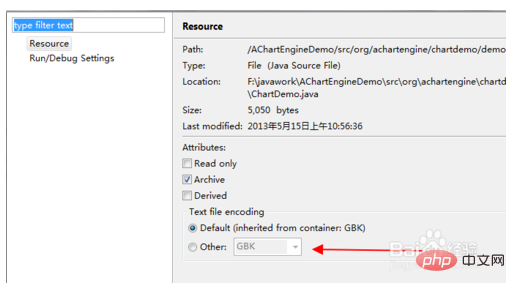
注意事项
三种设置编码方式的效果各有不同,如果修改了工作空间的编码方式,那么其他的项目会受影响;修改了项目的编码方式,其他的文件会受影响;修改文件的编码方式,则只是该文件的发生变化而已。
显示中文所有的编码方式主要是GBK和UTF-8,UTF-8是国际通用的中文编码标准,推荐使用。
以上是eclipse出现乱码怎么解决的详细内容。更多信息请关注PHP中文网其他相关文章!
 如何将Maven或Gradle用于高级Java项目管理,构建自动化和依赖性解决方案?Mar 17, 2025 pm 05:46 PM
如何将Maven或Gradle用于高级Java项目管理,构建自动化和依赖性解决方案?Mar 17, 2025 pm 05:46 PM本文讨论了使用Maven和Gradle进行Java项目管理,构建自动化和依赖性解决方案,以比较其方法和优化策略。
 如何使用适当的版本控制和依赖项管理创建和使用自定义Java库(JAR文件)?Mar 17, 2025 pm 05:45 PM
如何使用适当的版本控制和依赖项管理创建和使用自定义Java库(JAR文件)?Mar 17, 2025 pm 05:45 PM本文使用Maven和Gradle之类的工具讨论了具有适当的版本控制和依赖关系管理的自定义Java库(JAR文件)的创建和使用。
 如何使用咖啡因或Guava Cache等库在Java应用程序中实现多层缓存?Mar 17, 2025 pm 05:44 PM
如何使用咖啡因或Guava Cache等库在Java应用程序中实现多层缓存?Mar 17, 2025 pm 05:44 PM本文讨论了使用咖啡因和Guava缓存在Java中实施多层缓存以提高应用程序性能。它涵盖设置,集成和绩效优势,以及配置和驱逐政策管理最佳PRA
 如何将JPA(Java持久性API)用于具有高级功能(例如缓存和懒惰加载)的对象相关映射?Mar 17, 2025 pm 05:43 PM
如何将JPA(Java持久性API)用于具有高级功能(例如缓存和懒惰加载)的对象相关映射?Mar 17, 2025 pm 05:43 PM本文讨论了使用JPA进行对象相关映射,并具有高级功能,例如缓存和懒惰加载。它涵盖了设置,实体映射和优化性能的最佳实践,同时突出潜在的陷阱。[159个字符]
 Java的类负载机制如何起作用,包括不同的类载荷及其委托模型?Mar 17, 2025 pm 05:35 PM
Java的类负载机制如何起作用,包括不同的类载荷及其委托模型?Mar 17, 2025 pm 05:35 PMJava的类上载涉及使用带有引导,扩展程序和应用程序类负载器的分层系统加载,链接和初始化类。父代授权模型确保首先加载核心类别,从而影响自定义类LOA


热AI工具

Undresser.AI Undress
人工智能驱动的应用程序,用于创建逼真的裸体照片

AI Clothes Remover
用于从照片中去除衣服的在线人工智能工具。

Undress AI Tool
免费脱衣服图片

Clothoff.io
AI脱衣机

AI Hentai Generator
免费生成ai无尽的。

热门文章

热工具

DVWA
Damn Vulnerable Web App (DVWA) 是一个PHP/MySQL的Web应用程序,非常容易受到攻击。它的主要目标是成为安全专业人员在合法环境中测试自己的技能和工具的辅助工具,帮助Web开发人员更好地理解保护Web应用程序的过程,并帮助教师/学生在课堂环境中教授/学习Web应用程序安全。DVWA的目标是通过简单直接的界面练习一些最常见的Web漏洞,难度各不相同。请注意,该软件中

MinGW - 适用于 Windows 的极简 GNU
这个项目正在迁移到osdn.net/projects/mingw的过程中,你可以继续在那里关注我们。MinGW:GNU编译器集合(GCC)的本地Windows移植版本,可自由分发的导入库和用于构建本地Windows应用程序的头文件;包括对MSVC运行时的扩展,以支持C99功能。MinGW的所有软件都可以在64位Windows平台上运行。

安全考试浏览器
Safe Exam Browser是一个安全的浏览器环境,用于安全地进行在线考试。该软件将任何计算机变成一个安全的工作站。它控制对任何实用工具的访问,并防止学生使用未经授权的资源。

Atom编辑器mac版下载
最流行的的开源编辑器

mPDF
mPDF是一个PHP库,可以从UTF-8编码的HTML生成PDF文件。原作者Ian Back编写mPDF以从他的网站上“即时”输出PDF文件,并处理不同的语言。与原始脚本如HTML2FPDF相比,它的速度较慢,并且在使用Unicode字体时生成的文件较大,但支持CSS样式等,并进行了大量增强。支持几乎所有语言,包括RTL(阿拉伯语和希伯来语)和CJK(中日韩)。支持嵌套的块级元素(如P、DIV),





